- トップ>
- スマートフォンの使い方>
- Yahoo!乗換案内
Yahoo!乗換案内の使い方
最終更新日 2018/8/19
Yahoo!乗換案内(無料アプリ)の使い方です。
解説には iPhone 5s の iOS 11.4 を使います。
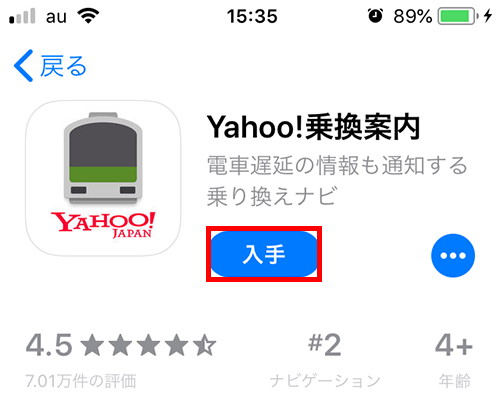
App Store にアクセスして、Yahoo!乗換案内を表示します。
入手をタップして、インストールを行います。
開くをタップします。
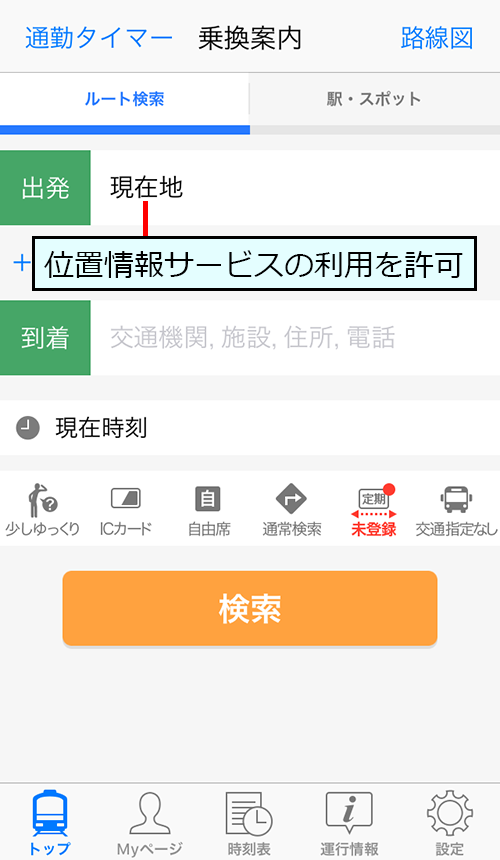
通知などの「許可・許可しない」を選択して、トップ画面を表示します。
現在地を利用するには、位置情報サービスの設定をオンにする必要があります。
オフになっていて現在地を使用したい場合は、iPhone 設定/プライバシー/位置情報サービス/乗換案内/この App の使用中のみ許可をタップします。
現在地の情報が取得されます。
スポンサーリンク
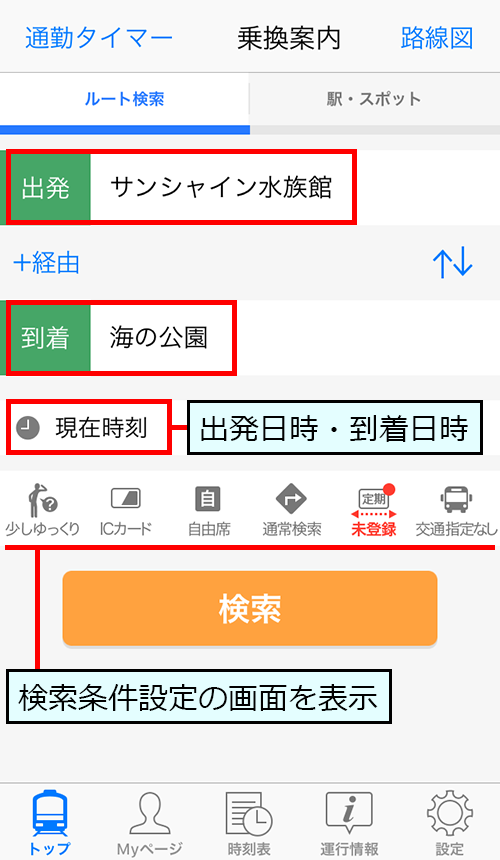
出発と到着を指定します。
出発をタップすると、検索・住所から探す・最寄りなど複数の探し方が用意されています。
現在地から出発する場合は、指定の必要はありません。
検索にキーワードの一部を入力すると、駅候補・空港候補・バス候補・施設候補が表示されます。
電話番号の一部でも検索候補が表示されるので、市外局番から入力してみると見つかるかもしれません。
見つかったらタップして、入力を完了します。
到着の入力も同じ方法です。
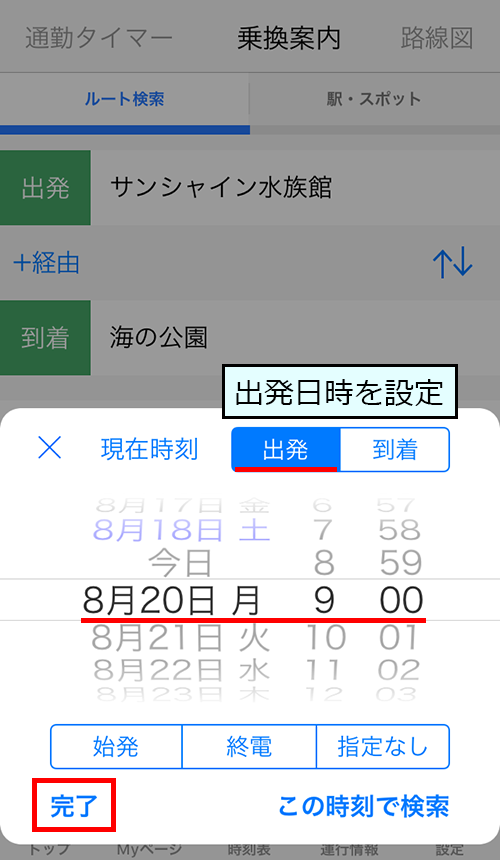
現在時刻をタップすると、出発日時や到着日時を指定する画面が表示されます。
始発や終電といった指定もできます。
日時を選択したら、完了をタップします。
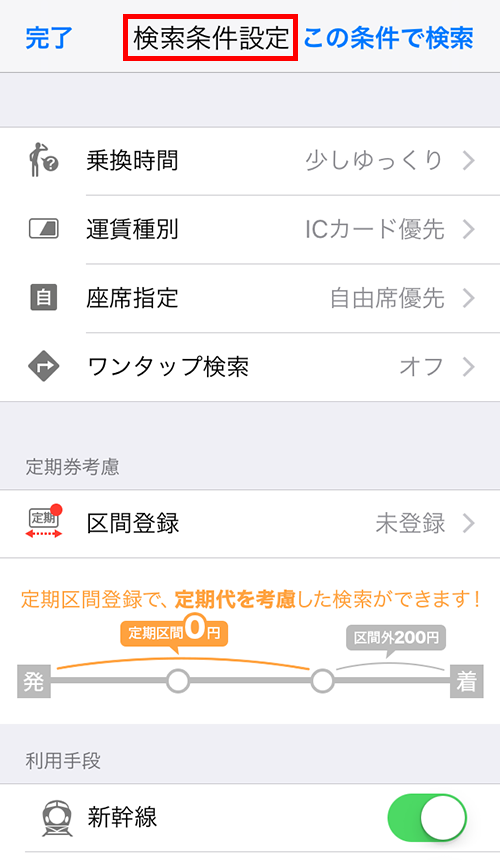
「少しゆっくり」から「交通指定なし」の行をタップすると、検索条件設定の画面が表示されます。
乗換時間では「ゆっくり(切符購入やベビーカーを利用する)」から「急いで(乗換ルートを熟知している)」まで選択できます。
運賃種別では、ICカード優先と現金優先から選択できます。
座席指定では、自由席優先・指定席優先・グリーン車優先から選択できます。
利用手段では、新幹線・有料特急・空路・高速バス・路線・フェリーといった項目のオン・オフを切り替えることができます。
検索条件の設定が良ければ、完了をタップします。
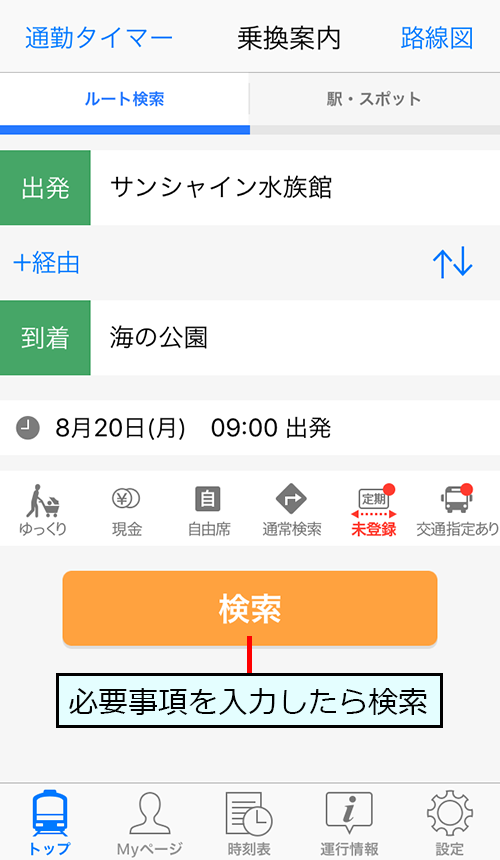
必要事項の入力が完了したので、検索をタップします。
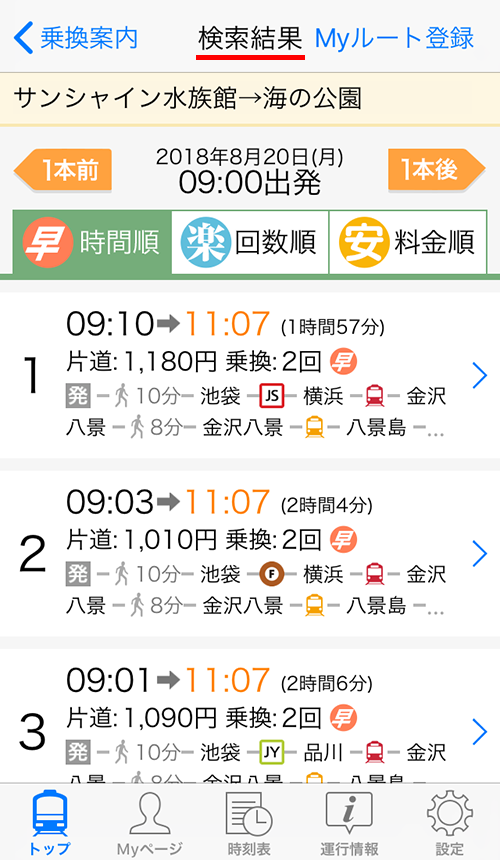
検索結果が表示されます。
所要時間・乗換回数・片道料金といった情報から比較できます。
時間順・回数順・料金順で並び替えることができます。
例えば、多少時間がかかっても良いから、運賃を安くしたいといった選択が簡単にできます。
Myルート登録しておくと、再検索するときに入力を省けます。
Myルートは、Myページで確認できます。
検索結果の1つをタップします。
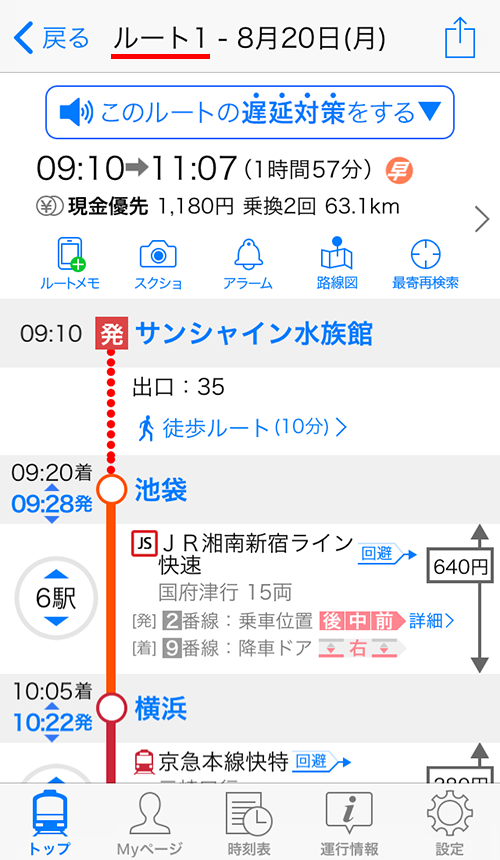
ルートの詳細が表示されます。
ルートメモとは、インターネット接続がオフラインでもルートを再確認できる機能です。
いつでも確認したい場合は、ルートメモをタップします。
ルートメモは、Myページで確認できます。
スクショをタップすると、ルートの上から下まで(画面に表示されていない部分も含めて)スクリーンショットとして写真アプリに保存されます。
アラームでは、乗降のアラームを設定できます。
遅延対策では、遅延や運休の通知を設定できます。
共有ボタンでは、メールや LINE でルートを送信できます。
とても見やすくて使いやすい無料アプリです。
スポンサーリンク